文章详情页
win11家庭版开启远程桌面教程
众所周知,Windows系统总是有多个不同的版本,win11也不例外,同样包括了家庭版和专业版,那么win11家庭版和专业版哪个好呢,其实总体而言是专业版更好。
win11家庭版开启远程桌面教程:1、首先,我们需要先下载安装一款远程桌面的软件。
2、接着进入设置左边的“隐私和安全性”
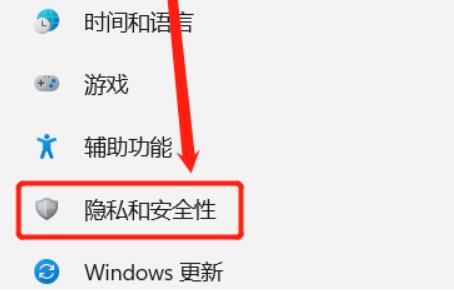
3、然后打开Windows防火墙,点开左边的“高级设置”

4、进入后,点击左上角“入站规则”
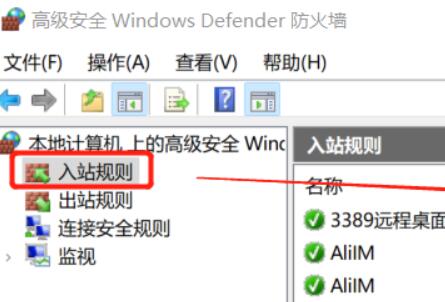
5、然后点击右边的“新建规则”
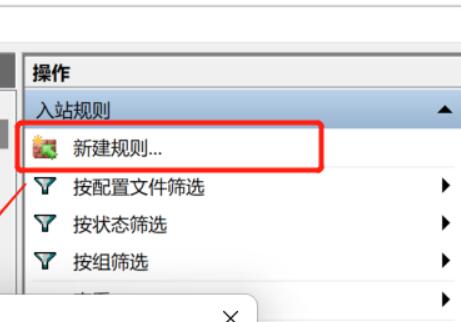
6、随后我们创建一个“端口”规则。
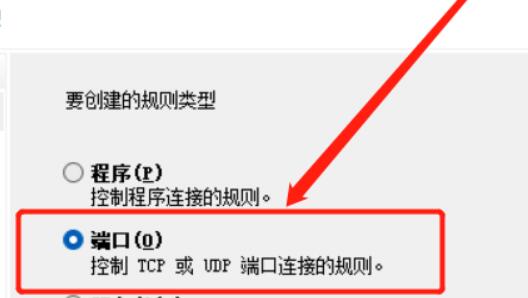
7、再选择“TCP”,选择“特定本地端口3389”
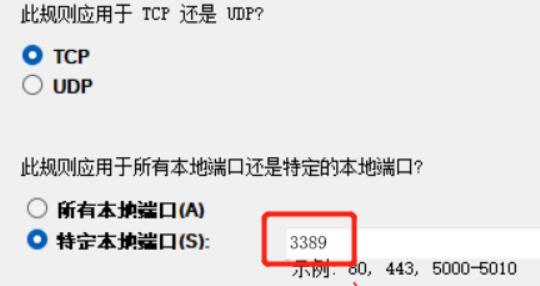
8、随后选择“允许连接”,进入下一步。

9、下面的设置保持默认即可。
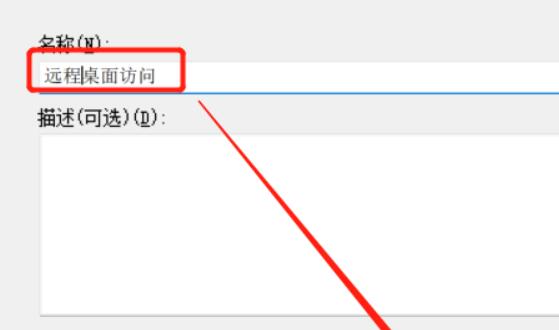
10、创建防火墙规则后,我们右键此电脑,打开“管理”
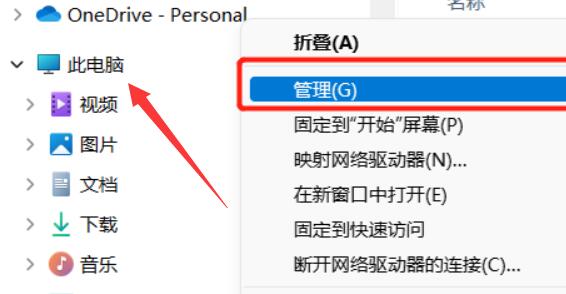
11、再进入左边栏的“服务”列表。
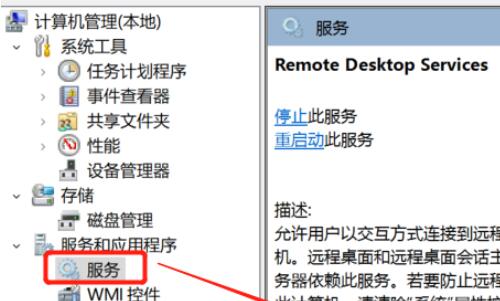
12、最后开启其中的“remote desktop services”服务即可。
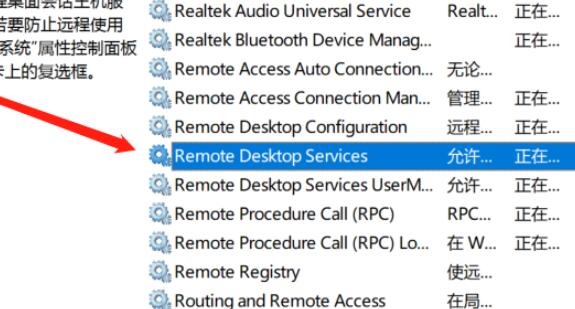
相关文章:家庭版怎么升级专业版
如果没有第三方远程桌面软件是不能远程联机的。
以上就是win11家庭版开启远程桌面教程的全部内容,望能这篇win11家庭版开启远程桌面教程可以帮助您解决问题,能够解决大家的实际问题是好吧啦网一直努力的方向和目标。
上一条:win11开启超级管理员教程下一条:win11家庭版和专业版对比
相关文章:
1. 统信uos系统怎么管理打印界面和打印队列?2. linux服务器快速卸载安装node环境(简单上手)3. 如何在MacBook上安装OS X 10.9系统?Mac安装OS X 10.9系统教程4. UOS应用商店不能用怎么办? uos系统应用商店不能使用的解决办法5. OS X 10怎么升级?升级OS X 10方法6. WinXP系统删除无线网络连接教程7. Windows Modules Installer Worker是什么进程?硬盘占用100%的原因分析8. 解关于Win8系统IE浏览器提示“无法找到该网页”的解决方法9. 《Undocumented Windows 2000 Secrets》翻译 --- 第四章(7)10. ubuntu怎么安装中文输入法?
排行榜

 网公网安备
网公网安备